Come copiare e incollare i formati dei grafici?
Diciamo che con i tuoi sforzi estremi hai formattato un grafico, poi ti rendi conto di avere più grafici da formattare. Applicare la stessa formattazione a tutti i grafici è un compito noioso, la stessa cosa ancora e ancora. È un dolore.
La buona notizia è che esiste una soluzione super rapida al tuo dolore. Tutto ciò di cui hai bisogno sono pochi clic con il mouse. Si è vero. Con l’opzione speciale Incolla, puoi copiare la formattazione da un grafico all’altro proprio come faresti con un semplice copia e incolla. Impariamo questo trucco e WOW tutti.
Passaggi per copiare la formattazione da un grafico all’altro
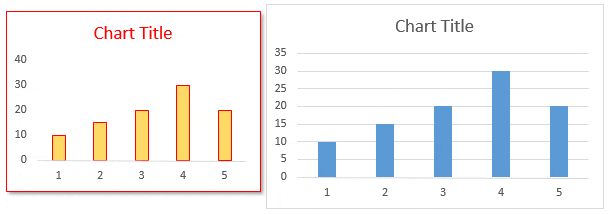
- Innanzitutto, fai clic con il pulsante destro del mouse sul grafico da cui desideri copiare la formattazione del grafico.
- E poi clicca su copia.
- Successivamente, fai clic con il pulsante destro del mouse sull’altro grafico a cui desideri applicare/incollare la formattazione.
- Ora vai alla scheda Home -> Appunti -> Incolla -> Incolla speciale.
- Qui hai una finestra pop-up.
- Seleziona i formati e fai clic su OK.
Scorciatoia per copiare la formattazione del grafico
Sì, puoi utilizzare un tasto di scelta rapida per farlo. Basta fare clic sul grafico che desideri copiare e utilizzare Ctrl + C per copiare, quindi selezionare l’altro grafico. Alla fine, usa il tasto di scelta rapida Alt + E + S per incollare/applicare la formattazione.
Cose da ricordare
- Non è possibile applicare la dimensione di un grafico a un altro grafico.
- È necessario applicare la formattazione a ciascun grafico uno alla volta; non è possibile applicare la formattazione a più grafici insieme.
- Se provi ad applicare la formattazione da un grafico (ad esempio, un grafico a barre) a un altro tipo di grafico (ad esempio, un grafico a linee), ciò modificherà anche il tipo di grafico di destinazione.
Ora non devi preoccuparti di formattare più grafici. Hai un modo molto rapido per copiare la formattazione del grafico in un altro grafico di Excel. Spero che tu abbia trovato utile questo suggerimento. Cosa ne pensi? Per favore condividi i tuoi pensieri con me nella sezione commenti, mi piacerebbe sentire la tua opinione.
Deve leggere i tutorial di grafica